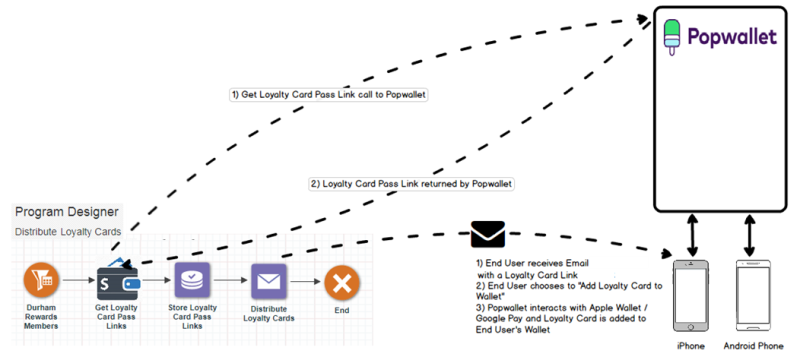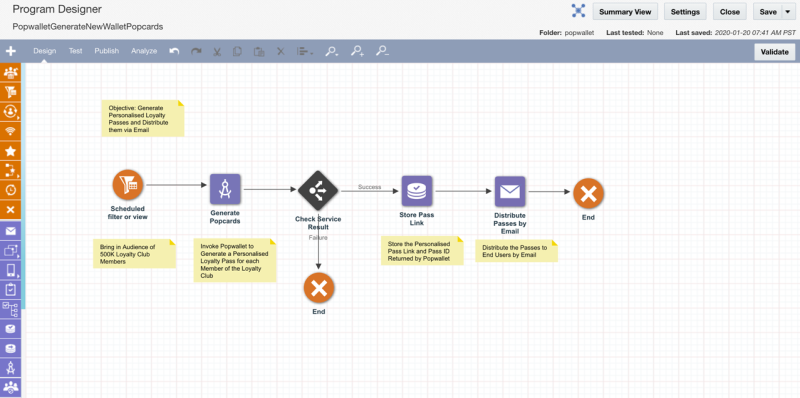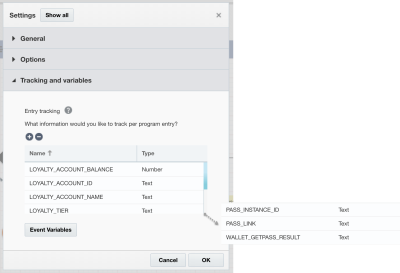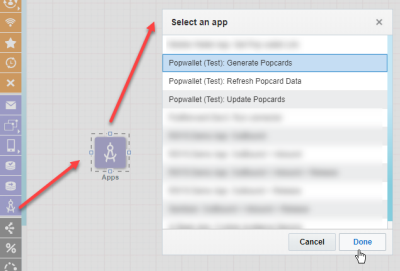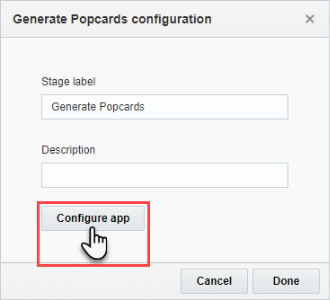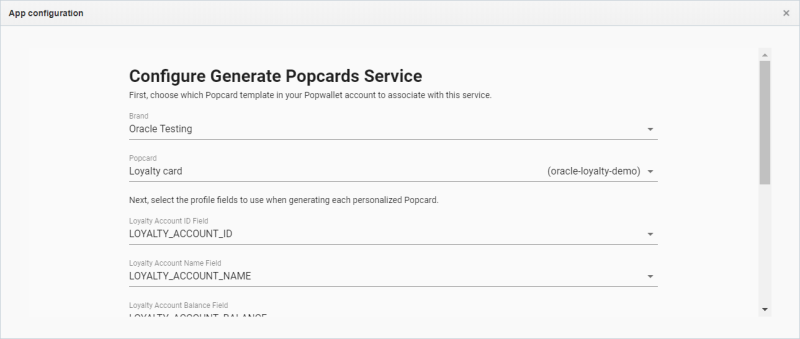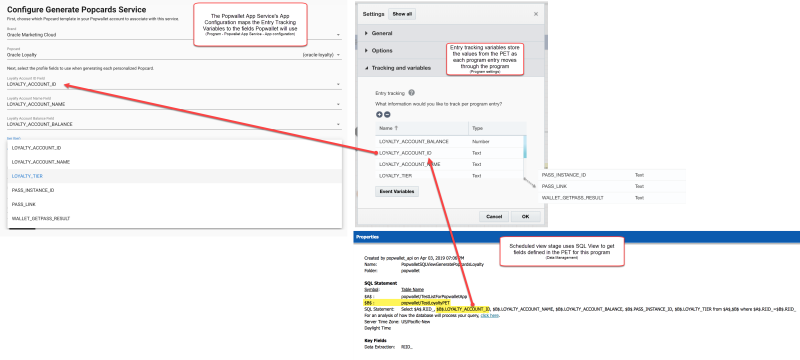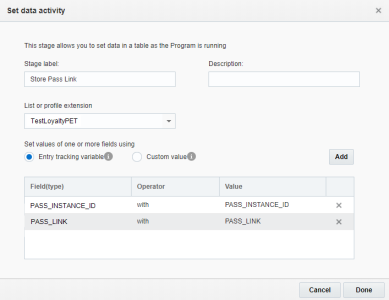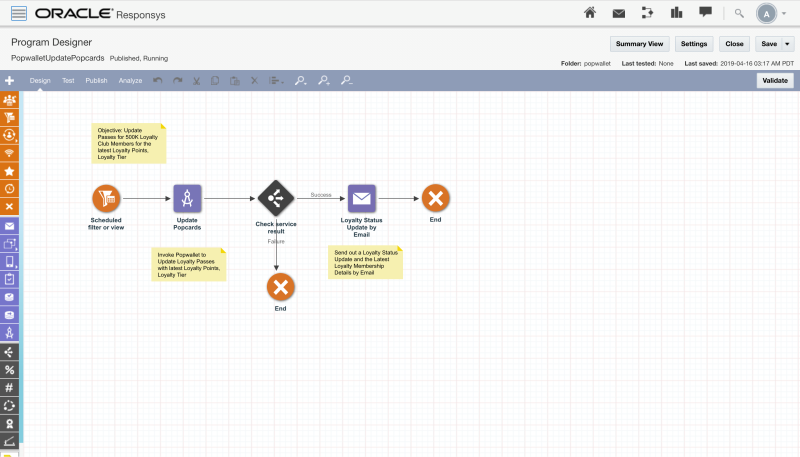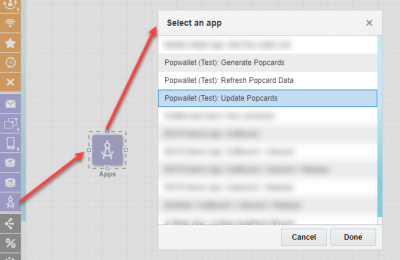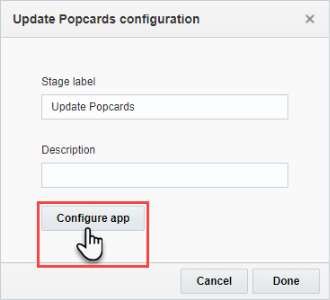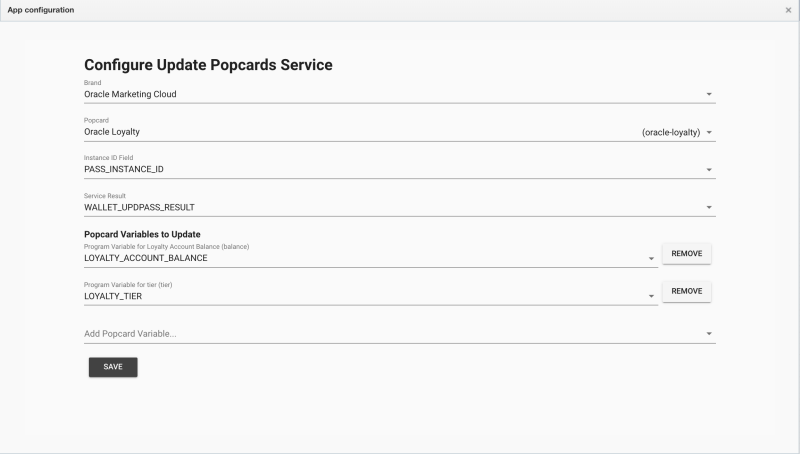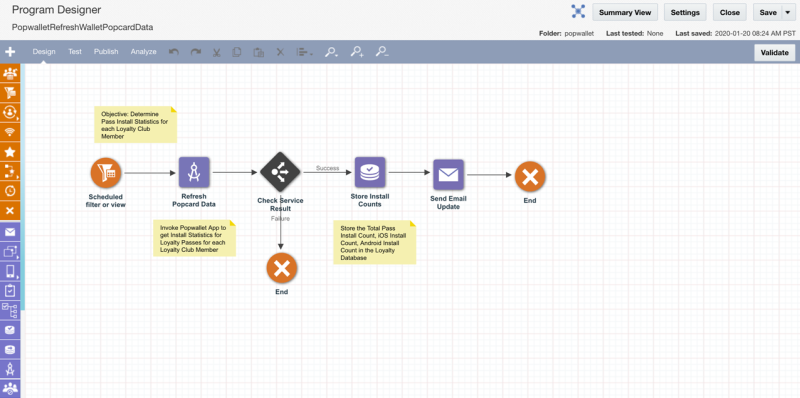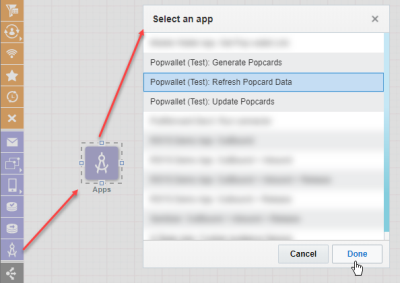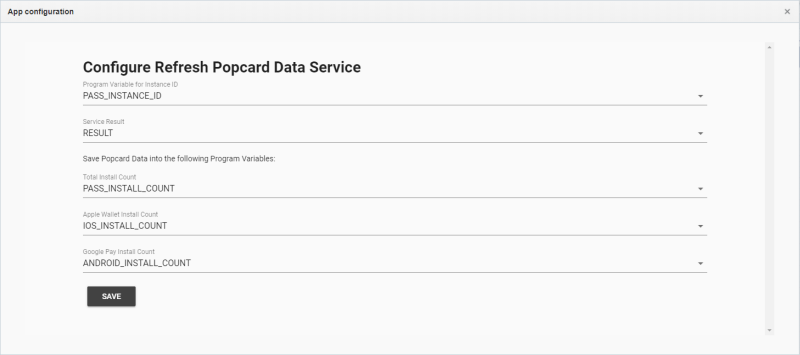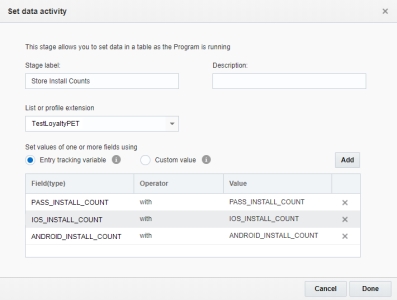Responsys 프로그램에서 Popwallet 사용
중요: 이 기능은 현재 제어된 가용성 프로그램으로 릴리스되었습니다. 이 기능에 대한 접근을 요청하려면, My Oracle Support에 로그인하고 서비스 요청을 생성하십시오.
Responsys 프로그램 관리자와 프로그램 디렉터는 다중 채널 프로그램 통합관리에 Popwallet을 포함할 수 있습니다. 마케터는 디지털 충성도 프로그램과 기프트 카드 프로그램에서, 그리고 고객에게 특별 오퍼나 쿠폰을 전송하는 프로그램을 생성할 때 Popwallet 패스를 사용할 수 있습니다.
한 가지 예로 디지털 충성도 프로그램이 있습니다. 마케터는 Popwallet과 상호작용하여 개인설정된 패스 링크를 얻는 Popwallet 앱 서비스 단계가 포함된 프로그램을 Responsys에서 생성하고 실행할 수 있습니다. 또한 마케터는 프로그램 플로우에 "캠페인 전송" 단계를 추가하여 전자메일, SMS 또는 조직의 모바일 앱을 통해 각 고객에게 개인설정된 패스를 배포할 수 있습니다. 충성도 카드 링크가 포함된 전자메일을 수신한 고객은 링크를 지갑에 추가할 수 있습니다. Popwallet은 수신자의 장치에 따라 Apple Wallet 또는 Google Pay와 상호작용하며, 충성도 카드가 수신자의 모바일 지갑에 추가됩니다.
태스크
다음과 같은 Popwallet 앱 서비스를 포함하는 프로그램을 생성할 수 있습니다.
- Responsys는 트리거된 패스 생성과 트리거된 패스 업데이트도 지원합니다. 이러한 사용 사례는 SQL 뷰로 시작되는 사용 사례와 유사하지만, "스케줄링된 필터 또는 뷰" 시작 노드가 아니라 "사용자정의 이벤트" 시작 노드와 트리거 사용자정의 이벤트 API를 프로그램에 사용합니다. 예를 들어, 새 고객이 충성도 프로그램에 등록하면 프로그램에서 개인설정된 Poployalty 패스 링크가 포함된 전자메일을 전송할 수 있습니다.
참고: 프로그램을 생성하고 테스트하려면 프로그램 관리자, 프로그램 디렉터, 수퍼 사용자 또는 계정 관리자와 같은 Responsys 사용자 역할이 있어야 합니다. 하지만 데이터 디렉터, 수퍼 사용자 또는 계정 관리자인 사용자만 프로그램을 게시할 수 있습니다.
프로그램에서 수신자의 Popcard 생성 및 배포
Popwallet 패스를 생성하고 한 번에 많은 고객에게 배포하는 프로그램을 생성할 수 있습니다. 프로그램에서 Popcard 생성 단계를 사용하면 Popwallet에서 Popwallet 패스 링크를 가져올 수 있습니다.
이 섹션의 단계는 이 유형의 성공적인 프로그램을 위해 추가하고 구성해야 하는 활동을 설명합니다.
시작하기 전에:
- 실행할 Popwallet Popcard 프로그램 유형을 결정합니다. (예제에서는 Poployalty 프로그램을 보여 줍니다.)
- Popwallet에서 Popcard 설계에 설명된 대로 Popwallet에서 Popcard를 설계합니다.
- 지갑 마케팅의 데이터 모델 설정에 설명된 대로 프로그램의 모바일 지갑 마케팅 PET를 생성하고 CRM 데이터를 PET로 임포트합니다.
- 대상자를 결정하고 데이터 디렉터 또는 유사한 권한의 Responsys 사용자와 협력하여 시작 이벤트에서 사용할 저장된 SQL 뷰를 생성합니다. 이 내용은 에 설명되어 있습니다.
- Popwallet의 패스 링크를 메시지에 포함하는 캠페인이 생성되어 사용할 준비가 되어 있어야 합니다. Popwallet 항목 추적 변수를 PET 값이 아니라 데이터 출처로 사용해야 합니다. PASS_LINK를 개인설정 변수로 메시지에 포함합니다. 캠페인 생성 및 사용에 대해 자세히 알아보십시오.
Popwallet 패스를 생성하고 수신자에게 배포하는 프로그램을 생성하려면 다음을 수행합니다.
- Oracle Responsys에 로그인합니다.
- 탐색 메뉴(
 ), 프로그램을 차례로 누른 다음, 프로그램 생성을 누릅니다.
), 프로그램을 차례로 누른 다음, 프로그램 생성을 누릅니다. - 프로그램 이름을 입력하고 프로그램을 저장할 폴더를 선택합니다. 목록에서 Popwallet PET와 연관되어 있으며 저장된 SQL 뷰를 생성한 프로파일 목록을 선택합니다.
- 프로그램 디자이너 페이지에서 설정을 누릅니다. 설정 대화 상자에서 추적 및 변수 섹션을 확장합니다.
- Popwallet PET의 각 필드에 대한 항목 추적 변수와 Popwallet의 서비스 결과를 포함하는 변수를 추가합니다. 고객에 대해 생성 중인 Popcard 유형에 따라 Popcard 생성 단계에 대해 포함해야 하는 필드를 확인하려면 Popwallet AppCloud 앱 PET 데이터 필드 참조 를 참조하십시오. 참조 테이블은 필드 이름과 해당 속성을 보여 줍니다. 추가해야 하는 각 항목 추적 변수에 대해 추가 단추(
 )를 누르고 항목 추적 변수의 이름 및 유형을 입력해야 합니다.
)를 누르고 항목 추적 변수의 이름 및 유형을 입력해야 합니다. - Popwallet PET 필드에 대해 Popwallet AppCloud 앱 PET 데이터 필드 참조 의 필드 이름 열에 표시된 PET 필드 이름을 사용합니다. 필드가 제대로 설정되려면 항목 추적 변수가 SQL 뷰에 사용한 필드 이름과 일치해야 합니다. 또한 Popwallet 앱 서비스 단계를 구성할 때 기본 데이터 모델에 포함된 필드의 필드 매핑이 자동으로 수행됩니다. 가장 가깝게 일치하는 데이터 유형을 사용해야 합니다. 예를 들어, LOYALTY_ACCOUNT_ID 필드는 데이터 유형이 텍스트(최대 100자)이므로 항목 추적 변수를 생성할 때 유형으로 텍스트를 선택합니다.
- 서비스 결과 필드에서는 Popwallet 앱 서비스 단계를 구성할 때 필드 매핑이 자동으로 수행되도록 WALLET_GETPASS_RESULT를 사용합니다. 유형으로 텍스트를 사용합니다.
항목 추적 변수는 프로그램을 통해 라우팅된 각 실행 정보(이 예제에서는 고객 데이터 집합)를 포함합니다. Popwallet 앱 서비스 단계를 생성할 때 항목 추적 변수를 Popcard 템플리트의 필드에 매핑합니다. Popwallet 앱 서비스 단계 구성에서는 개인설정된 Popcard를 생성하는 데 필요한 각 Popwallet PET 필드의 항목 추적 변수가 있어야 합니다.
각 수신자에 대한 Popwallet의 서비스 결과를 포함하는 WALLET_GETPASS_RESULT 변수는 Popwallet이 성공적으로 패스를 생성했는지 또는 오류가 발생했는지를 Responsys에 알립니다. 이 변수를 사용하면 성공적으로 생성된 Popcard를 저장하고 수신자에게 전송하기 위한 전용 데이터 스위치를 생성할 수 있습니다.
- 시작 이벤트로 스케줄링된 필터 또는 뷰를 추가합니다. Popwallet의 경우, 뷰 옵션 새로고침을 선택하고 Popwallet PET 및 프로파일 목록과 연관된 저장된 SQL 뷰를 선택해야 합니다. 자세한 내용은 프로그램 설계 항목의 "스케줄링된 필터 또는 뷰" 섹션을 참조하십시오. (프로그램과 연관된 프로파일 목록의 SQL 뷰가 없는 경우에는 이 대화 상자에서 SQL 뷰를 선택할 수 없습니다.)
중요: 데이터 디렉터 또는 유사한 권한의 Responsys 사용자와 협력하여 SQL 뷰가 프로그램에 고유한 PET를 사용하고, SQL 뷰가 이 프로그램에 올바른 PET를 사용하는지 확인합니다. 잘못된 PET를 선택하면 프로그램에서 문제가 발생합니다.
- 프로그램에 Popcard 생성 단계를 추가하려면 다음을 수행합니다.
- 팔레트에서 앱을 캔버스로 끌어 놓고 두 번 눌러 설정을 표시합니다.
- 앱 선택 대화 상자에서 Popwallet: Popcard 생성 앱을 누른 다음, 완료를 누릅니다. Popcard 생성 구성 대화 상자가 표시됩니다.
- 앱 구성 아이콘을 누릅니다. Popcard 생성 서비스 구성 대화 상자의 지침을 따르고, 작업을 마쳤으면 저장을 누릅니다. 저장이 완료되면 대화 상자에 "저장에 성공했으며 서비스가 구성되었습니다." 메시지가 표시됩니다.
대화 상자에 다음을 수행하라는 메시지가 표시됩니다.
- Popwallet 계정에 정의된 대로 브랜드 및 Popcard 이름을 선택합니다.
- 개인설정된 Popcard를 생성할 때 사용할 프로그램 변수를 선택합니다. 기본 PET 필드의 경우, 항목 추적 변수를 생성할 때 필요한 PET 필드를 사용했으면 이러한 매핑이 자동으로 수행됩니다. 사용자정의 필드를 생성한 경우, Popcard 템플리트 필드와 Popwallet PET의 사용자정의 필드 간의 매핑을 선택해야 합니다. 여기서 사용자정의 속성을 사용할 수 있으려면 Popwallet에서 Popcard를 게시해야 합니다.
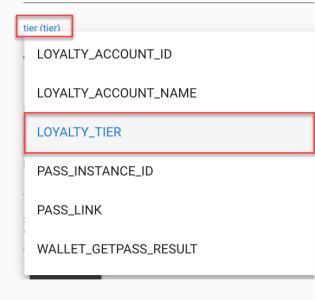
- 각 수신자에 대해 개인설정된 Popcard 응답을 포함하는 프로그램 변수를 선택합니다. 기본 PET 필드의 경우, 항목 추적 변수를 생성할 때 필요한 PET 필드를 사용했으면 이러한 매핑이 자동으로 수행됩니다. WALLET_GETPASS_RESULT를 사용하여 서비스 결과를 포함한 경우, 이 매핑이 자동으로 수행됩니다. 그러지 않은 경우에는 필드를 수동으로 매핑해야 합니다.
참고: 필요한 항목 추적 변수 값이 없으면 대화 상자에 필요한 필드 이름을 묻는 메시지가 표시됩니다. 앱 구성 창을 닫고 설정 대화 상자로 돌아가 누락된 필드를 추가합니다.
- Popwallet 구성 대화 상자에서 완료를 누릅니다.
다음 이미지에는 SQL 뷰를 통해 프로그램을 입력하는 PET 열이 항목 추적 변수에 매핑된 다음, Popwallet 앱 서비스 구성에 매핑되는 방식이 요약되어 있습니다.
- Popwallet 서비스 결과(WALLET_GETPASS_RESULT)를 확인하고 실행을 적절하게 라우팅하는 데이터 스위치를 포함합니다. 서비스 결과의 가능한 값은 SUCCESS, FAILURE 또는 빈 필드입니다. 이 스위치는 결과 상태 값이 SUCCESS인 경우에만 실행을 다음 단계로 전달해야 합니다.
- 고객의 PET 레코드에 Popwallet AppCloud 앱 데이터를 추가하려면 프로그램에 데이터 설정 단계도 추가하고 다음 두 개의 값을 설정하도록 구성해야 합니다.
중요: 계정에 사용으로 설정된 경우, 이 단계는 목록이나 프로파일 확장 테이블에서 최대 10개의 필드를 업데이트할 수 있습니다. 사용으로 설정되지 않은 경우에는 업데이트하려는 각 필드에 대한 데이터 설정 단계가 필요합니다.
- PET의 PASS_LINK 필드를 각 고객에 대해 Popwallet에서 반환된 개인설정된 링크인 PASS_LINK 항목 추적 변수 값으로 설정합니다.
- PET의 PASS_INSTANCE_ID 필드를 각 고객에 대해 Popwallet에서 반환된 패스 ID인 PASS_INSTANCE_ID 항목 추적 변수 값으로 설정합니다. 이 ID는 Popwallet에서 고객 패스의 고유 식별자입니다.
다음 이미지는 PASS_LINK 및 PASS_INSTANCE_ID를 설정하는 데이터 설정 단계의 예(다중 필드)를 보여 줍니다. 데이터 설정 단계에 대해 자세히 알아보십시오.
- 수신자의 패스를 배포하려면 패스 링크를 대상자에게 전송하는 캠페인 전송 단계를 추가합니다. 예를 들어, 패스 링크를 대상자에게 전송하는 전자메일 캠페인을 추가하는 것이 좋습니다. (푸시 캠페인을 전송하는 경우, 고객이 나중에 링크에 접근할 수 있도록 메시지 센터에도 전송되는지 확인합니다.) 자세히 알아보려면 프로그램 설계를 참조하십시오.
참고: Popwallet AppCloud 앱 단계가 있는 모든 프로그램에 캠페인 전송 단계를 포함해야 합니다.
- 프로그램 설계를 마쳤으면 저장한 후 테스트합니다.
- 프로그램을 사용할 준비가 되었으면, 프로그램 디렉터가 프로그램을 게시해야 합니다. 게시하면 목표 수신자가 개인설정된 Popcard 패스 링크가 포함된 메시지를 받게 됩니다.
프로그램에서 수신자의 Popcard 업데이트
Popcard 업데이트 단계를 사용하면 Popwallet 패스를 대량으로 업데이트할 수 있습니다. 예를 들어, 충성도 프로그램에서 고객 그룹의 충성도 잔액과 충성도 계층을 업데이트하는 것이 좋습니다.
이 섹션의 단계는 이 유형의 성공적인 프로그램을 위해 추가하고 구성해야 하는 활동을 설명합니다.
시작하기 전에:
- 실행할 Popwallet Popcard 프로그램 유형을 결정합니다. (예제에서는 Poployalty 프로그램을 보여 줍니다.)
- Popwallet에서 Popcard 설계에 설명된 대로 Popwallet에서 Popcard를 설계합니다.
- 지갑 마케팅의 데이터 모델 설정에 설명된 대로 프로그램의 모바일 지갑 마케팅 PET를 생성하고 CRM 데이터를 PET로 임포트합니다.
- 대상자를 결정하고 데이터 디렉터 또는 유사한 권한의 Responsys 사용자와 협력하여 시작 이벤트에서 사용할 저장된 SQL 뷰를 생성합니다. 이 내용은 에 설명되어 있습니다.
- Popwallet의 패스 링크를 메시지에 포함하는 캠페인이 생성되어 사용할 준비가 되어 있어야 합니다. Popwallet 항목 추적 변수를 PET 값이 아니라 데이터 출처로 사용해야 합니다. PASS_LINK를 개인설정 변수로 메시지에 포함합니다. 캠페인 생성 및 사용에 대해 자세히 알아보십시오.
프로그램에서 수신자에 대해 Popcard를 업데이트하려면 다음을 수행합니다.
- Oracle Responsys에 로그인합니다.
- 탐색 메뉴(
 ), 프로그램을 차례로 누른 다음, 프로그램 생성을 누릅니다.
), 프로그램을 차례로 누른 다음, 프로그램 생성을 누릅니다. - 프로그램 이름을 입력하고 프로그램을 저장할 폴더를 선택합니다. 목록에서 Popwallet PET와 연관되어 있으며 저장된 SQL 뷰를 생성한 프로파일 목록을 선택합니다.
- 프로그램 디자이너 페이지에서 설정을 누릅니다. 설정 대화 상자에서 추적 및 변수 섹션을 확장합니다.
- Popwallet PET의 각 필드에 대한 항목 추적 변수와 Popwallet의 서비스 결과를 포함하는 변수를 추가합니다. 고객에 대해 업데이트 중인 Popcard 유형에 따라 Popcard 업데이트 단계에 대해 포함해야 하는 필드를 확인하려면 Popwallet AppCloud 앱 PET 데이터 필드 참조 를 참조하십시오. 참조 테이블은 필드 이름과 해당 속성을 보여 줍니다. 추가해야 하는 각 항목 추적 변수에 대해 추가 단추(
 )를 누르고 항목 추적 변수의 이름 및 유형을 입력해야 합니다.
)를 누르고 항목 추적 변수의 이름 및 유형을 입력해야 합니다. - Popwallet PET 필드에서 PET 필드 이름을 사용합니다. (고객에 대해 생성 중인 Popcard 유형에 따라 Popcard 업데이트 단계에 대해 포함해야 하는 필드를 확인하려면 Popwallet AppCloud 앱 PET 데이터 필드 참조 를 참조하십시오.) 필드가 제대로 설정되려면 항목 추적 변수가 SQL 뷰에 사용한 필드 이름과 일치해야 합니다. 또한 Popwallet 앱 서비스 단계를 구성할 때 기본 데이터 모델에 포함된 필드의 필드 매핑이 자동으로 수행됩니다. 가장 가깝게 일치하는 데이터 유형을 사용해야 합니다. 예를 들어, PASS_INSTANCE_ID 필드는 데이터 유형이 텍스트(최대 100자)이므로 항목 추적 변수를 생성할 때 유형으로 텍스트를 선택합니다.
- 서비스 결과 필드에서는 Popwallet 앱 서비스 단계를 구성할 때 필드 매핑이 자동으로 수행되도록 WALLET_UPDPASS_RESULT를 사용합니다. 유형으로 텍스트를 사용합니다.
항목 추적 변수는 프로그램을 통해 라우팅된 각 실행 정보(이 예제에서는 고객 데이터 집합)를 포함합니다. Popwallet 앱 서비스 단계를 생성할 때 항목 추적 변수를 Popcard 템플리트의 필드에 매핑합니다. Popwallet 앱 서비스 단계 구성에서는 개인설정된 Popcard를 업데이트하고 결과를 저장하는 데 필요한 각 Popwallet PET 필드의 항목 추적 변수가 있어야 합니다.
각 수신자에 대한 Popwallet의 서비스 결과를 포함하는 WALLET_UPDPASS_RESULT 변수는 Popwallet이 성공적으로 패스를 업데이트했는지 또는 오류가 발생했는지를 Responsys에 알립니다. 이 변수를 사용하면 성공적으로 업데이트된 Popcard를 저장하고 수신자에게 전송하기 위한 전용 데이터 스위치를 생성할 수 있습니다.
- 시작 이벤트로 스케줄링된 필터 또는 뷰를 추가합니다. Popwallet의 경우, 뷰 옵션 새로고침을 선택하고 Popwallet PET 및 프로파일 목록과 연관된 저장된 SQL 뷰를 선택해야 합니다. 자세한 내용은 프로그램 설계 항목의 "스케줄링된 필터 또는 뷰" 섹션을 참조하십시오. (프로그램과 연관된 프로파일 목록의 SQL 뷰가 없는 경우에는 이 대화 상자에서 SQL 뷰를 선택할 수 없습니다.)
중요: 데이터 디렉터 또는 유사한 권한의 Responsys 사용자와 협력하여 SQL 뷰가 프로그램에 고유한 PET를 사용하고, SQL 뷰가 이 프로그램에 올바른 PET를 사용하는지 확인합니다. 잘못된 PET를 선택하면 프로그램에서 문제가 발생합니다.
- 프로그램에 Popcard 업데이트 단계를 추가하려면 다음을 수행합니다.
- 팔레트에서 앱을 캔버스로 끌어 놓고 두 번 눌러 설정을 표시합니다.
- 앱 선택 대화 상자에서 Popwallet: Popcard 업데이트 앱을 누른 다음, 완료를 누릅니다. Popcard 업데이트 구성 대화 상자가 표시됩니다.
- 앱 구성 아이콘을 누릅니다. Popcard 업데이트 서비스 구성 대화 상자의 지침을 따르고, 작업을 마쳤으면 저장을 누릅니다.
대화 상자에 다음을 수행하라는 메시지가 표시됩니다.
- Popcard를 선택합니다.
- 인스턴스 ID 필드가 PASS_INSTANCE_ID로 설정되었으며 서비스 결과가 WALLET_UPDPASS_RESULT로 설정되었는지 확인합니다.
- 업데이트를 위해 Popwallet에 전송할 Popcard 변수를 하나 이상 추가합니다. 예를 들어, Poployalty 패스 잔액에 값을 더 추가하려는 경우 LOYALTY_ACCOUNT_BALANCE 변수를 선택합니다.
참고: 필요한 항목 추적 변수 값이 없으면 대화 상자에 필요한 필드 이름을 묻는 메시지가 표시됩니다. 앱 구성 창을 닫고 설정 대화 상자로 돌아가 누락된 필드를 추가합니다.
- Popwallet 구성 대화 상자에서 완료를 누릅니다.
- Popwallet 서비스 결과(WALLET_UPDPASS_RESULT)를 확인하고 실행을 적절하게 라우팅하는 데이터 스위치를 포함합니다. 이 스위치는 결과 상태가 성공(VALUE=SUCCESS)인 경우에만 실행을 다음 단계로 전달해야 합니다.
- 수신자의 업데이트된 패스를 배포하려면 패스 링크를 대상자에게 전송하는 캠페인 전송 단계를 추가합니다. 예를 들어, 패스 링크를 대상자에게 전송하는 전자메일 캠페인을 추가하는 것이 좋습니다. (푸시 캠페인을 전송하는 경우, 고객이 나중에 링크에 접근할 수 있도록 메시지 센터에도 전송되는지 확인합니다.) 자세히 알아보려면 메시지 콘텐츠 작업 및 프로그램 설계를 참조하십시오.
참고: Popwallet AppCloud 앱 단계가 있는 모든 프로그램에 캠페인 전송 단계를 포함해야 합니다.
- 프로그램 설계를 마쳤으면 저장한 후 테스트합니다.
- 프로그램을 사용할 준비가 되었으면, 프로그램 디렉터가 프로그램을 게시해야 합니다. 게시하면 목표 수신자가 개인설정된 Popcard 패스 링크가 포함된 메시지를 받게 됩니다.
프로그램에서 수신자의 Popcard 데이터 새로고침
Popcard 데이터 새로고침 단계는 특정 패스 링크의 설치 횟수를 가져옵니다. 예를 들어, 마케터는 고객이 패스를 설치했는지 여부를 감지하고, 설치하지 않은 경우 알림 메시지를 전송하는 프로그램을 생성할 수 있습니다. 또는 마케터가 각 충성도 프로그램 멤버의 패스 설치 통계를 가져오는 데 사용할 수 있습니다.
이 섹션의 단계는 이 유형의 성공적인 프로그램을 위해 추가하고 구성해야 하는 활동을 설명합니다.
시작하기 전에:
- 실행할 Popwallet Popcard 프로그램 유형을 결정합니다. (예제에서는 Poployalty 프로그램을 보여 줍니다.)
- Popwallet에서 Popcard 설계에 설명된 대로 Popwallet에서 Popcard를 설계합니다.
- 지갑 마케팅의 데이터 모델 설정에 설명된 대로 프로그램의 모바일 지갑 마케팅 PET를 생성하고 CRM 데이터를 PET로 임포트합니다.
- 대상자를 결정하고 데이터 디렉터 또는 유사한 권한의 Responsys 사용자와 협력하여 시작 이벤트에서 사용할 저장된 SQL 뷰를 생성합니다. 이 내용은 에 설명되어 있습니다.
- Popwallet의 패스 링크를 메시지에 포함하는 캠페인이 생성되어 사용할 준비가 되어 있어야 합니다. Popwallet 항목 추적 변수를 PET 값이 아니라 데이터 출처로 사용해야 합니다. PASS_LINK를 개인설정 변수로 메시지에 포함합니다. 캠페인 생성 및 사용에 대해 자세히 알아보십시오.
프로그램에서 수신자에 대해 Popcard를 새로 고치려면 다음을 수행합니다.
- Oracle Responsys에 로그인합니다.
- 탐색 메뉴(
 ), 프로그램을 차례로 누른 다음, 프로그램 생성을 누릅니다.
), 프로그램을 차례로 누른 다음, 프로그램 생성을 누릅니다. - 프로그램 이름을 입력하고 프로그램을 저장할 폴더를 선택합니다. 목록에서 Popwallet PET와 연관되어 있으며 저장된 SQL 뷰를 생성한 프로파일 목록을 선택합니다.
- 프로그램 디자이너 페이지에서 설정을 누릅니다. 설정 대화 상자에서 추적 및 변수 섹션을 확장합니다.
- Popwallet PET의 각 필드에 대한 항목 추적 변수와 Popwallet의 서비스 결과를 포함하는 변수를 추가합니다. 고객에 대해 생성 중인 Popcard 유형에 따라 Popcard 데이터 새로고침 단계에 대해 포함해야 하는 필드를 확인하려면 Popwallet AppCloud 앱 PET 데이터 필드 참조 를 참조하십시오. 참조 테이블은 필드 이름과 해당 속성을 보여 줍니다. 추가해야 하는 각 항목 추적 변수에 대해 추가 단추(
 )를 누르고 항목 추적 변수의 이름 및 유형을 입력해야 합니다.
)를 누르고 항목 추적 변수의 이름 및 유형을 입력해야 합니다. - Popwallet PET 필드에서 PET 필드 이름을 사용합니다. (고객에 대해 생성 중인 Popcard 유형에 따라 Popcard 업데이트 단계에 대해 포함해야 하는 필드를 확인하려면 Popwallet AppCloud 앱 PET 데이터 필드 참조 를 참조하십시오.) 필드가 제대로 설정되려면 항목 추적 변수가 SQL 뷰에 사용한 필드 이름과 일치해야 합니다. 또한 Popwallet 앱 서비스 단계를 구성할 때 기본 데이터 모델에 포함된 필드의 필드 매핑이 자동으로 수행됩니다. 가장 가깝게 일치하는 데이터 유형을 사용해야 합니다. 예를 들어, PASS_INSTANCE_ID 필드는 데이터 유형이 텍스트(최대 100자)이므로 항목 추적 변수를 생성할 때 유형으로 텍스트를 선택합니다.
- 서비스 결과 필드에서는 Popwallet 앱 서비스 단계를 구성할 때 필드 매핑이 자동으로 수행되도록 WALLET_GETDATA_RESULT를 사용합니다. 유형으로 텍스트를 사용합니다.
항목 추적 변수는 프로그램을 통해 라우팅된 각 실행 정보(이 예제에서는 고객 데이터 집합)를 포함합니다. Popwallet 앱 서비스 단계를 생성할 때 항목 추적 변수를 Popcard 템플리트의 필드에 매핑합니다. Popwallet 앱 서비스 단계 구성에서는 Popcard 패스 설치 횟수를 가져오고 결과를 저장하는 데 필요한 각 Popwallet PET 필드의 항목 추적 변수가 있어야 합니다.
각 수신자에 대한 Popwallet의 서비스 결과를 포함하는 WALLET_GETDATA_RESULT 변수는 Popwallet이 성공적으로 설치 횟수 정보를 가져왔는지 또는 오류가 발생했는지를 Responsys에 알립니다.
- 시작 이벤트로 스케줄링된 필터 또는 뷰를 추가합니다. Popwallet의 경우, 뷰 옵션 새로고침을 선택하고 Popwallet PET 및 프로파일 목록과 연관된 저장된 SQL 뷰를 선택해야 합니다. 자세한 내용은 프로그램 설계 항목의 "스케줄링된 필터 또는 뷰" 섹션을 참조하십시오. (프로그램과 연관된 프로파일 목록의 SQL 뷰가 없는 경우에는 이 대화 상자에서 SQL 뷰를 선택할 수 없습니다.)
중요: 데이터 디렉터 또는 유사한 권한의 Responsys 사용자와 협력하여 SQL 뷰가 프로그램에 고유한 PET를 사용하고, SQL 뷰가 이 프로그램에 올바른 PET를 사용하는지 확인합니다. 잘못된 PET를 선택하면 프로그램에서 문제가 발생합니다.
- 프로그램에 Popcard 데이터 새로고침 단계를 추가하려면 다음을 수행합니다.
- 팔레트에서 앱을 캔버스로 끌어 놓고 두 번 눌러 설정을 표시합니다.
- 앱 선택 대화 상자에서 Popwallet: Popcard 데이터 새로고침 앱을 누른 다음, 완료를 누릅니다. Popcard 데이터 새로고침 구성 대화 상자가 표시됩니다.
- 앱 구성 아이콘을 누릅니다. Popcard 데이터 새로고침 서비스 구성 대화 상자의 지침을 따르고, 작업을 마쳤으면 저장을 누릅니다.
대화 상자에 다음을 수행하라는 메시지가 표시됩니다.
- Popcard를 선택합니다.
- 인스턴스 ID 필드가 PASS_INSTANCE_ID로 설정되었으며 서비스 결과가 WALLET_GETDATA_RESULT로 설정되었는지 확인합니다.
- 총 설치 횟수, Apple Wallet 설치 횟수 및 Google Pay 설치 횟수가 해당 프로그램 참가 변수(각각 PASS_INSTALL_COUNT, IOS_INSTALL_COUNT 및 ANDROID_INSTALL_COUNT)에 매핑되었는지 확인합니다.
참고: 필요한 항목 추적 변수 값이 없으면 대화 상자에 필요한 필드 이름을 묻는 메시지가 표시됩니다. 앱 구성 창을 닫고 설정 대화 상자로 돌아가 누락된 필드를 추가합니다.
- Popwallet 구성 대화 상자에서 완료를 누릅니다.
- Popwallet 서비스 결과(WALLET_GETDATA_RESULT)를 확인하고 실행을 적절하게 라우팅하는 데이터 스위치를 포함합니다. 이 스위치는 결과 상태가 성공(VALUE=SUCCESS)인 경우에만 실행을 다음 단계로 전달해야 합니다.
- 다음 각 항목에 대해 Popwallet PET를 업데이트하는 데이터 설정 활동을 추가합니다.
중요: 계정에 사용으로 설정된 경우, 이 단계는 목록이나 프로파일 확장 테이블에서 최대 10개의 필드를 업데이트할 수 있습니다. 사용으로 설정되지 않은 경우에는 업데이트하려는 각 필드에 대한 데이터 설정 단계가 필요합니다.
- 총 설치 횟수(PASS_INSTALL_COUNT) 업데이트
- Apple Wallet 설치 횟수(IOS_INSTALL_COUNT) 업데이트
- Google Pay 설치 횟수(ANDROID_INSTALL_COUNT) 업데이트
- 사용 사례에서 패스를 설치하지 않은 사용자에게만 알림을 제공하려는 경우, PASS_INSTALL_COUNT 0이 있는지 여부를 확인하는 데이터 스위치를 추가할 수 있습니다. 이 스위치는 해당 사용자를 캠페인 전송 단계로 라우팅하는 데 도움이 됩니다.
- 수신자의 패스를 배포하려면 패스 링크를 대상자에게 전송하는 캠페인 전송 단계를 추가합니다. 예를 들어, 패스를 설치하지 않은 고객에게 알림을 전송하는 전자메일 캠페인을 추가하는 것이 좋습니다. (푸시 캠페인을 전송하는 경우, 고객이 나중에 링크에 접근할 수 있도록 메시지 센터에도 전송되는지 확인합니다.) 자세히 알아보려면 프로그램 설계를 참조하십시오.
참고: Popwallet AppCloud 앱 단계가 있는 모든 프로그램에 캠페인 전송 단계를 포함해야 합니다.
- 프로그램 설계를 마쳤으면 저장한 후 테스트합니다.
- 프로그램을 사용할 준비가 되었으면, 프로그램 디렉터가 프로그램을 게시해야 합니다. 게시하면 목표 수신자가 개인설정된 Popcard 패스 링크가 포함된 메시지를 받게 됩니다.